Ada dua hal sederhana yang bisa kita lakukan jika ingin hemat paket data saat mengakses Twitter di Android dengan aplikasi Twitter yaitu mengubah pengaturan atau setting pada menu data.
Perubahan ini akan sangat berpengaruh jika kita sering melihat timeline yang banyak mengandung gambar maupun video terutama bagi kamu yang sudah mengikuti banyak akun dan sering memposting tweet dalam waktu berdekatan plus ada gambarnya, misalnya akun-akun situs berita atau akun lainnya yang sering memposting video.
Walaupun saya pribadi belum melakukan perhitungan secara detail berapa besar paket data yang bisa kita hemat tetapi jika dibandingkan mengakses Twitter dengan banyak melihat video maupun gambar kalau tidak salah ingat bisa menghabiskan puluhan MB paket internet, berbeda dengan saat membuka Twitter tanpa melihat foto maupun melihat video yang otomatis diputar walau baru kita scroll. Nah jika kamu ingin lakukan sedikit penghematan maka bisa mencoba cara berikut.
Baca juga : cara mengatasi lupa password Twitter.
Dua Cara Hemat Paket Data Saat Akses Twitter di Android
Berikut adalah hal sederhana yang bisa kamu lakukan dengan mengubah dua pengaturan data di aplikasi Twitter Android untuk mengurangi pemakaian data internet saat kita membuka Twitter dari HP.
- Langkah pertama jalankan aplikasi Twitetr di Android kamu. Lalu pilih Menu Settings atau Pengaturan
- Pilih Menu Data seperti gambar dibawah ini.
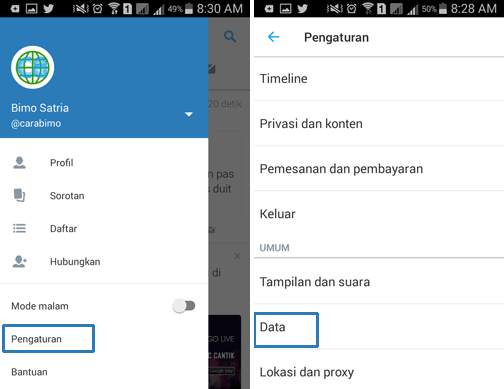
- Kemudian hilangkan tanda centang pada Tinjauan gambar di timeline atau Image previews in timeline jika pakai settingan bahasa Inggris.
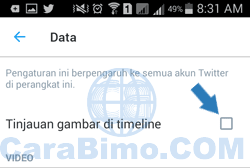
- Yang terakhir jangan lupa untuk menonaktifkan video autoplay dengan cara memilih Jangan putar video secara otomatis di timeline.
 Setelah kita lakukan perubahan ini maka semua tweet yang mengandung video tidak akan otomatis diputar saat terlihat pada timeline dan tentu akan sangat menghemat paket data, karena salah satu penyebab borosnya paket data di Android adalah karena sering mengakses konten yang berisi video, entah itu Youtube maupun Twitter.
Setelah kita lakukan perubahan ini maka semua tweet yang mengandung video tidak akan otomatis diputar saat terlihat pada timeline dan tentu akan sangat menghemat paket data, karena salah satu penyebab borosnya paket data di Android adalah karena sering mengakses konten yang berisi video, entah itu Youtube maupun Twitter.
Itulah dua langkah yang bisa kita lakukan untuk menghemat paket data internet Android saat mengakses Twitter menggunakan aplikasi.
Tujuan menghilangkan tanda centang pada pengaturan Data – Tinjauan gambar di timeline adalah agar gambar tidak otomatis muncul saat kita membuka timeline dari profil Twitter. Berikut contoh perbedaannya.
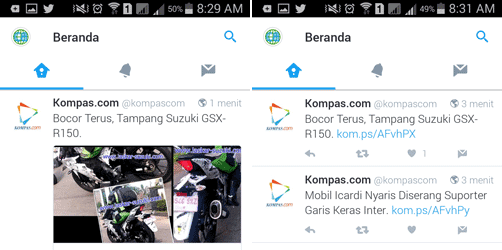
Gambar kiri adalah saat tinjauan gambar diaktifkan dan seperti terlihat pada gambar diatas, semua tweet yang mengandung gambar akan ikut muncul gambarnya sedangkan yang kanan hanya tweet saja karena pengaturan tinjauan gambar sudah dinonaktifkan.
Walau memang tidak terlalu signifikan tetapi langkah ini tentu akan membantu saat kita ingin hemat paket data Android saat mengakses Twitter di HP. Baca juga : cara nonaktifkan Twitter di HP.
Catatan : pengaturan ini akan berlaku untuk semua akun Twitter yang sudah login ke aplikasi Android jadi jika pada HP ada lebih dari satu akun Twitter maka kamu cukup lakukan perubahan pengaturan diatas satu kali saja.
Demikianlah dua langkah untuk melakukan penghematan data Android semoga bermanfaat terutama bagi kamu yang masih aktif di Twitter dan sering mengakses lewat HP Android,


